xp系统不用路由器,共享无线了
教你在没有无线路由器的情况下设置共享无线网络
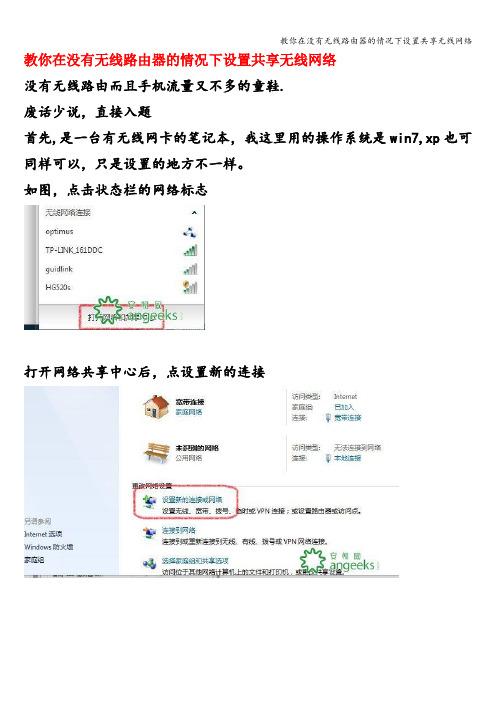
教你在没有无线路由器的情况下设置共享无线网络
没有无线路由而且手机流量又不多的童鞋.
废话少说,直接入题
首先,是一台有无线网卡的笔记本,我这里用的操作系统是win7,xp也可同样可以,只是设置的地方不一样。
如图,点击状态栏的网络标志
打开网络共享中心后,点设置新的连接
接着选择临时网络
出现下面对话后下一步
填写用户名(字母),设置密码(最好设置6位以上,我是10位数字),安全
类型选WEP,最后要勾上保存这个网络
然后在网络共享中心-管理无线网络可以查看到这个网络,删除时可在这删除
在网络共享中心选择更改适配器设置
右键你上网用的连接,比如宽带连接—属性-共享,如下图勾选
确定后回到更改适配器设置,右键无线网络—属性—常规-internet协议
4,如下设置
一直确定后,回到桌面,点击网络标志,如下,会出现你建立的网络,点连接
以上,手机就可以连接到无线网络去了,不过不支持安卓系统的。
没有无线路由器也能让手机和笔记本通过WIFI共享上网

Connectify –没有无线路由器也能让手机和笔记本通过WIFI共享上网现在笔记本、手机等设备基本上都配备了Wifi无线网卡了,在家里买个无线路由器,共享宽带上网是非常方便的。
但是如果在学校宿舍、酒店或者别人的家,就不一定能有个路由器让你接驳多台设备手机、笔记本同时上网了,这时你是不是想如果有个随身携带的无线路由器那该多好啊。
其实,只要你有一台带无线网卡且安装了Windows7的笔记本,安装一个叫Connectify的软件,就能把你的笔记本变成一个无线路由器,让WIFI手机或者别的笔记本也共享上网了,绝对方便多了。
Connectify 是一款超酷的软件!完全免费,没有任何的限制,绝对让你的笔记本“增值”不少呢,你有什么理由不收藏它呢?!只要你有一台带无线网卡且安装了Windows7的笔记本,编辑一个CMD小程序,再安装一个叫Connectify的软件,就能把你的笔记本变成一个无线路由器,让WIFI手机或者别的笔记本也共享上网了,绝对方便多了。
五分钟搞定,包你学会。
Connectify 是一款超酷的软件!完全免费,没有任何的限制,绝对让你的笔记本“增值”不少呢,你有什么理由不收藏它呢?!。
进入正题。
总结如下:第一步,1.打开WIN7开始菜单,在左下角的框上输入CMD,搜索出来的CMD.EXE对着它右键,选择以“管理员身份运行”。
2.(1)netsh wlan set hostednetwork mode=allow 承载网络模式设置为允许(2)netsh wlan set hostednetwork ssid=OPEN key=1234567890设置一个名字为OPEN的无线接入点,接入点密码为1234567890(3)netsh wlan start hostednetwork启动承载网络然后,关掉次对话框即可(CMD)。
!上面是开启了软AP。
接下来的仅仅是设置了很简单。
3.重新进入“网络和共享中心”在这个位置把两个网络都设置为家庭网络(很多大侠都这么说,我觉得都一样,我只是把宽带连接的那个设置成了家庭网络,不要问我怎么设,很简单,点击下图中的“家庭网络”(蓝色的字样),便可以设置,下图是设置好的。
没有无线路由器也能让手机和笔记本通过wifi共享上网 2

没有无线路由器也能让手机和笔记本通过wifi共享上网
现在你只要有一台笔记本并且内置无线网卡,不管你是XP或WIN7或WIN8系统,然后安装一个Connectify中文版软件,就能把你的笔记本变成一个无线路由器,让wifi手机或别的笔记本设备也能共享上网了,绝对方便不少。
Connectify中文版是一款国产免费的无线网卡发射无线wifi信号的中文无线路由软件,没有任何的限制,绝对会让你的笔记本“增值”不止一点点。
Connectify中文版的界面操作十分简单,没有什么多余的选项要设置,只需一步步跟着走就可以了。
热点名称你也可以根据自己的爱好设定,热点密码是10
位的,设置完后你的笔记本就变成一个“虚拟的无线路由器”了。
你还有什么理由不收藏它呢?。
不用无线路由器,教你如何用手机WiFi 连接笔记本电脑共享上网! xp win7都可以

不用无线路由器,教你如何一步一步让5800 WiFi 连接笔记本电脑共享上网!不用无线路由器,一步一步教你如何让5800无线连接笔记本电脑共享上网(Windows Vista 环境,Win7类似)现在大家新买的智能手机几乎都自带Wi-Fi功能(无线局域网功能),我们的5800也不例外拥有Wi-Fi(5800国行没有这一功能,但是以后新出的国行机器已经开始配备无线局域网功能了,这里介绍的这篇文章适合所有自带无线局域网功能的手机使用),拥有这一功能就可以直接连接无线路由器(Wireless r outer),通过无线路由器连接互联网了。
但有的朋友没有无线路由器但有一台拥有Wi-fi功能的笔记本电脑(现如今新购的笔记本电脑几乎都自带Wi-Fi 功能),那么可不可以利用Wi-Fi功能直接连接笔记本电脑共享上网呢,答案是肯定的,下面让我一步一步给大家演示如何利用笔记本的无线网卡来连接我们的5800上网!(其实网上有不少类似教程,但都不是十分详细,有些步骤不很合理导致很多朋友设置不成功,希望我这篇教程可以帮助大家轻松设置成功)(系统环境在此说明一下:我用的是 Windows Vista操作系统来演示,因为Vista现在已经成为主流,大多数笔记本电脑预装的都是windows vista 系统;我的电脑是台式机+PCI无线网卡,与笔记本电脑+内置无线网卡效果是一样的,也就是说如果你没有笔记本电脑,给你的台式机加装一块PCI无线网卡也能实现你的5800不用无线路由就可以共享宽带上网了)1、首先进入控制面板打开网络和共享中心(点击开始-设置-控制面板)2、然后点击设置连接或网络,选择设置无线临时(计算机到计算机)网络,点击下一步,然后出现一个注意事项指南再点击下一步。
3、然后进入安全选项设置页面,然后填上网络名称(网络名称不要用汉字,我们的5800认不出汉字无线网络名称,这里我填了一个“SJZJ”),选择一个密钥安全类型,输入密码(如果只是偶尔用用建议还是不设置密码了,安全类型选择“无身份验证(开放式)”,用完后只要把笔记本上无线网卡禁用就可以保证安全了),如果经常使用这种方式把下面的保存这个网络打上勾,这样以后再使用就不必每次都设置了!然后点击下一步,这样网络设置就完成了,点击关闭即可,这一步操作完成后我们实际上在我们的电脑上建立了一个虚拟网络(Ad-Hoc网络),下面我们只需要让电脑和手机的无线网卡接入这个虚拟网络就可以实现微机与手机的互联了!4、首先我们需要先让电脑接入这个虚拟网络(刚才我们给虚拟网络起的名字叫“SJZJ“),由于是虚拟网络所以电脑必须先设置接入,这一点很重要,必须先把电脑上的无线网卡接入这个虚拟网络,整个设置才能成功,很多朋友设置不成功就是这里出了问题。
最新共享无线局域网
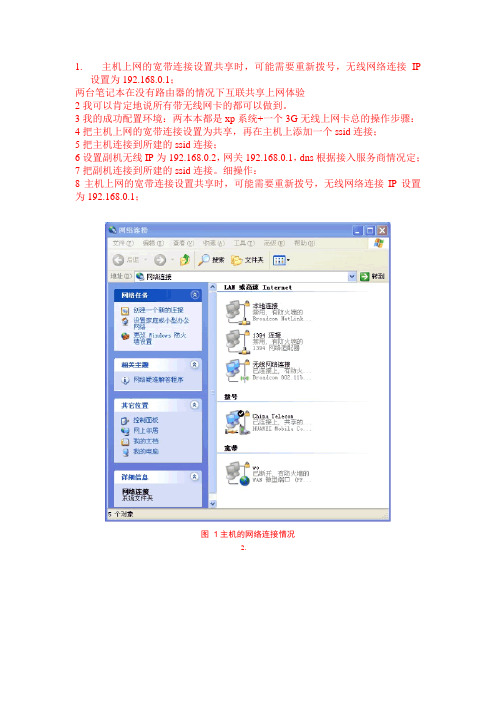
1. 主机上网的宽带连接设置共享时,可能需要重新拨号,无线网络连接IP
设置为192.168.0.1;
两台笔记本在没有路由器的情况下互联共享上网体验
2我可以肯定地说所有带无线网卡的都可以做到。
3我的成功配置环境:两本本都是xp系统+一个3G无线上网卡总的操作步骤:4把主机上网的宽带连接设置为共享,再在主机上添加一个ssid连接;
5把主机连接到所建的ssid连接;
6设置副机无线IP为192.168.0.2,网关192.168.0.1,dns根据接入服务商情况定;7把副机连接到所建的ssid连接。
细操作:
8主机上网的宽带连接设置共享时,可能需要重新拨号,无线网络连接IP设置为192.168.0.1;
图1主机的网络连接情况
2.
图 2 设置拨号(有的是宽带连接)连接共享
3.主机添加ssid连接方法:
图 3 点击添加按钮
4.
图 4 按照这样来设置
5.主机ssid连接建好后,一定要让主机先连到这个ssid上去。
图 5 主机一定要连接到自已刚建的网络
6.副机无线IP设置好之后,刷新无线网络,找到刚建立的 ssid连接,并连。
没有路由器时电脑怎么共享WiFi给手机

没有路由器时电脑怎么共享WiFi给手机
电脑没有配路由器,也可以进行WiFi共享,给手机或者其他电子设备以网络资源。
具体是怎么做到的呢?没有路由器时电脑共享WiFi 给手机的方法其实很简单,下面由店铺告诉你!
没有路由器时电脑共享WiFi给手机的方法
首先需要下载上网共享软件,网上很多可以搜到很多。
现在完毕安装好了,点击快捷方式,或者可以在任务栏中找,可能已经打开了。
打开后点击开启热点。
手机搜到后,就可以点击连上并上网了。
点击屏蔽可以将不需要连接的设备给屏蔽掉,以获得更快的网络资源体验。
打开设置,可以进行多项设置,可以设置可连接台数设置。
点击修改名称,可以对自己的热点进行名称的自定义。
END。
2019年windows,xp下如何实现共享上网.doc

2019年windows,xp下如何实现共享上网篇一:Internet连接共享上网完全攻略WINDOWSXP下的“Internet连接共享““Internet连接共享“,曾出现在Windows98(SE)/Me/2000的功能,现在在WindowsXP中得以完善和增强,它让局域网内的多台PC,通过其中一台已与Internet连接的PC来连接Internet,从而达到多台PC 共享一条Internet连接线路上网的目的,并提供防火墙的保护。
由于实现共享上网的网络结构有很多种,不能一一列举,所以在此选取了两种典型的网络结构来介绍WindowsXP的“Internet连接共享“。
一、局域网内多于两台PC,Internet接入方式为宽带接入1.网络结构图如下说明:网关主机装有两个网卡,其中网卡A1通过ADSL、CableModem或以太网口(多出现在宽带住宅小区、智能商业大厦和校园网)等宽带方式接入Internet,网卡A2跟集线器或交换机相连,与PC1和PC2处于同一局域网内。
PC1和PC2各装有一个网卡跟集线器或交换机相连,在局域网内,通过共享网关主机的Internet连接来上网。
如果局域网内增加了PC,只需把新PC接到集线器或交换机就可上网。
2.网关主机的设置操作系统是WindowsXP,“开始“->“控制面板“->“网络和Internet 连接“->“网络连接“,就会看到两个网卡的连接图标。
“LocalAreaConnection1“即网卡A1,与Internet连接;“LocalAreaConnection2“即网卡A2,联于局域网。
“LocalAreaConnection1”的TCP/IP设置应视不同的宽带接入方式而不同,可以是自动获取IP地址和DNS,也可以配固定IP地址和DNS(由ISP提供给你的),用户应按ISP提供的使用说明来配置,这里不作详述了。
下面我们就要把这个Internet连接共享出来,右击“LocalAreaConnection1“->“属性“->“高级“,把“Internet连接防火墙“和“Internet连接共享“的三项钩选按“确定“,此时会出现一对话框提示会改变另一网卡的TCP/IP设置,按“Yes“。
Windows XP下让电脑通过无线网卡共享本地连接实现局域网共享宽带上网

有时候,宿舍只有一根网线,而有3、4台笔记本需要上网,这时,我们该怎么办呢?
下面就让我们来看看吧!Windows XP下让电脑通过无线网卡共享本地连接实现局域网共享上网。
主要实现了一台使用网线连上快带的电脑,通过无线网卡创建一个无线信号,
其他搜索到信号的电脑都能连接上此信号并上网。
下面是详细步骤(操作熟练后其实只需要一分钟。
)
第一步:打开“网络连接”(在“网上邻居”上右键,然后点“属性”),如下图:
第二步:选中“本地连接”,右键-----属性,在弹出的对话框里点“高级”标签,如下图将箭头所指选项勾上,然后点“确定”完成:
点完“确定”后可能会弹出提示,不用理会,点“是”,如下图:
第三步:“本地连接”需要设置的已经完成,接下来直接双击“网络连接”里的“无线网络”连接。
在弹出的窗口的左侧点“更改首选网络顺序”,如下图:
第四步:点“更改首选网络顺序”弹出下面的窗口,点右下角的“高级”,如下图:
第五步:在点“高级”后弹出“高级”对话框,选择“仅计算机到计算机(特定)”,然后点“关闭”
第六步:回到“无线网络连接属性”对话框,点“添加”
第七步:参照如下设置:
第八步:点“确定”后完成。
第九步:在“无线网络连接”上右键-----属性,在“常规”标签页选中“Internet协议”,点“属性”
第十步:参照下面进行设置,点击确定后完成:
第十一步:完成所有设置,待其他电脑连上该信号后,即显示“已连接上”。
PS:
如果其他电脑连上该信号后但却上不了网,那就需要参照上面第十步那样设置(出了第一行IP地址的最后一位不一样,其他均一样),
当然,有些比较龌龊的杀毒软件或防火墙会阻止信号的收发,导致无法共享。
- 1、下载文档前请自行甄别文档内容的完整性,平台不提供额外的编辑、内容补充、找答案等附加服务。
- 2、"仅部分预览"的文档,不可在线预览部分如存在完整性等问题,可反馈申请退款(可完整预览的文档不适用该条件!)。
- 3、如文档侵犯您的权益,请联系客服反馈,我们会尽快为您处理(人工客服工作时间:9:00-18:30)。
[转] 转载:一条网线,不用路由器,多台笔记本电脑共享上网2012-5-11 17:16
阅读(8)转载自油条
∙赞
∙转载(1472)
∙分享(4)
∙评论
∙复制地址
∙举报
∙更多
上一篇 |下一篇:不管你学的是什么...
一条网线,不用路由器,多台笔记本电脑共享上网风尘踏雪
一条网线,不用路由器,多台笔记本电脑共享上网
1、首先,选择其中一台笔记本电脑作为主机,该主机需要正常的与网线连接,即可以正常的上网。
打开主机的“网络连接”,选择“无线网络连接”,右键打开属性对话框,在“常规”选项卡下,双击“TCP/IP 协议”,配置 IP 地址和子网掩码分别为:192.168.0.1 和 255.255.255.0 (如图一所示),其他的不需要设置。
图一
2、然后,点击主机的无线网络连接属性窗口的“无线网络配置”,选中“用windows配置我的无线网络设置”,点击下方的“高级”,在要访问的网络里,勾上“仅计算机到计算机(待定)”,不要勾选“自动连接到非首选的网络”。
如图二所示:
图二
3、第三,在主机“无线网络配置”选项卡里,首选网络下,点击“添加”,为主机添加一个SSID。
网络名要用英文字母或数字的组合,如abc123;网络验证:开放式;数据加密:WEB;网络密钥:可以输入5或13位ASCII字符或 10或26位十六进制字符;不要勾选“自动为我提供此密钥”。
如图三所示:
图三
4、第四,配置主机的宽带拨号连接属性“ 高级”,勾选“允许其他用户通过此计算机的Internet来连接”和“每当网络上的计算机试图访问Internet时建立一个拨号连接”。
如图四所示:
图四
5、第五,在作为子机的第二台(或者更多数量)笔记本上,配置无线网卡的属性为自动获取即可。
然后在可用网络里搜索就可以发现刚才主机设置的 SSID 网络,双击,输入密码后,即可连接成功,实现无线局域网共享上网。
